Cara menginstal ulang browser tepi di windows 10 melalui powershell
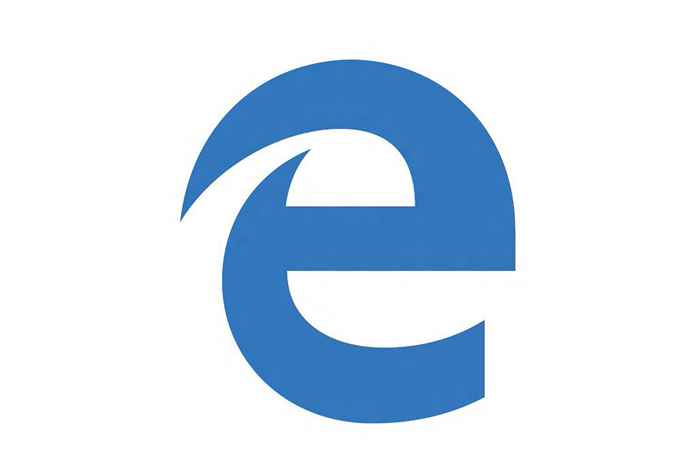
- 788
- 82
- Miss Angelo Toy
Microsoft Edge adalah browser web baru yang diperkenalkan di Window 10.Muncul dengan antarmuka pengguna yang bersih dengan apa pun pertengkaran dan biasanya ramah pengguna. Pengguna maksimum lebih suka bekerja dengan Firefox atau Chrome dan dengan demikian lebih sedikit orang lebih suka Edge karena benar -benar baru dan lebih sedikit orang yang menyadarinya.Padahal ada banyak pengguna yang menghadapi masalah saat mengoperasikan tepi di jendela 10.Beberapa mengatakan bahwa itu tidak dimulai saat yang lain mengkritik bahwa crash saat memuat halaman dan karenanya mereka menyimpulkan bahwa browser tepi terlalu lambat untuk mengerjakannya.
Direkomendasikan: - Cara menggunakan fitur pencatatan edge note
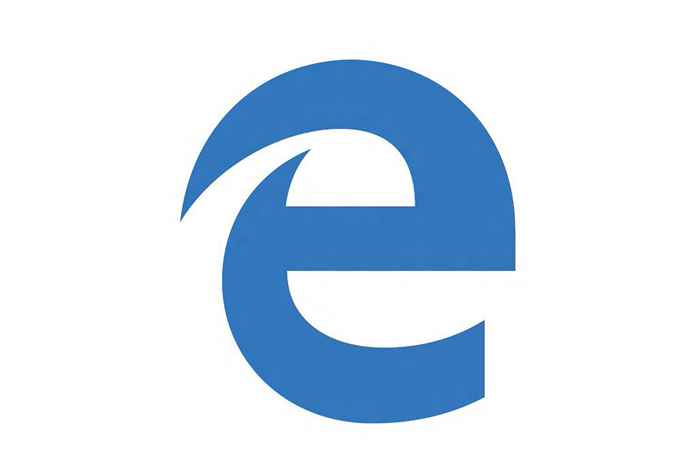 Jadi jika pengguna menghadapi masalah saat mengerjakan Browser Edge, solusi terbaik untuk menyelesaikan semua masalah adalah dengan menginstal ulang browser Microsoft Edge. Meskipun bukan tugas yang mudah untuk menginstal ulang browser tepi, jadi jika pengguna secara serius menghadapi beberapa masalah dengan itu, mereka harus melakukannya karena itu adalah cara yang sempurna untuk menyelesaikan semua masalah.Instalasi ulang browser Microsoft Edge cukup mudah jika pengguna mengikuti langkah -langkah di bawah ini dengan benar. Dengan demikian selalu disarankan kepada pengguna untuk membaca semua langkah secara menyeluruh sebelum mengimplementasikannya.
Jadi jika pengguna menghadapi masalah saat mengerjakan Browser Edge, solusi terbaik untuk menyelesaikan semua masalah adalah dengan menginstal ulang browser Microsoft Edge. Meskipun bukan tugas yang mudah untuk menginstal ulang browser tepi, jadi jika pengguna secara serius menghadapi beberapa masalah dengan itu, mereka harus melakukannya karena itu adalah cara yang sempurna untuk menyelesaikan semua masalah.Instalasi ulang browser Microsoft Edge cukup mudah jika pengguna mengikuti langkah -langkah di bawah ini dengan benar. Dengan demikian selalu disarankan kepada pengguna untuk membaca semua langkah secara menyeluruh sebelum mengimplementasikannya.
Direkomendasikan: - Hapus Instalasi Aplikasi Default Dengan PowerShell in Win 10
Instal ulang Microsoft Edge dengan PowerShell
(Kami selalu menyarankan pengguna untuk membuat titik pemulihan jendela sebelum membuat perubahan dalam sistem operasi karena membantu pengguna untuk mengembalikan sistem jendela ke kondisi sebelumnya jika terjadi kesalahan).
LANGKAH 1: Tutup semua aplikasi yang sedang berjalan di jendela 10 Bahkan browser Microsoft Edge.LANGKAH 2: Membawa ke atas ke level berikutnya dengan membuka file explorer dan kemudian mengklik tampilan untuk memeriksa apakah item tersembunyi diaktifkan jika tidak menempatkan tanda centang pada "item tersembunyi". Ini adalah langkah penting karena beberapa folder disembunyikan secara otomatis oleh sistem yang perlu diaktifkan.
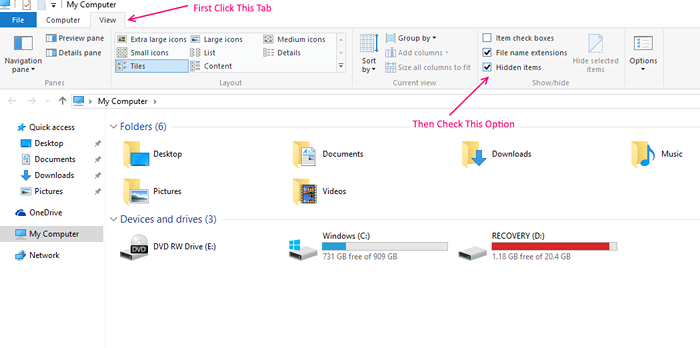 Langkah 3: Beroperasi ke langkah berikutnya dengan menavigasi ke lokasi berikut: \ Users \ Username \ AppData \ Local \ Paket (Ubah "Nama Pengguna" dengan nama akun pengguna Anda)Langkah 4: Temukan folder bernama Microsoft.Microsoftedge_8wekyb3d8bbwein dengan mencari kotak pencarian.
Langkah 3: Beroperasi ke langkah berikutnya dengan menavigasi ke lokasi berikut: \ Users \ Username \ AppData \ Local \ Paket (Ubah "Nama Pengguna" dengan nama akun pengguna Anda)Langkah 4: Temukan folder bernama Microsoft.Microsoftedge_8wekyb3d8bbwein dengan mencari kotak pencarian.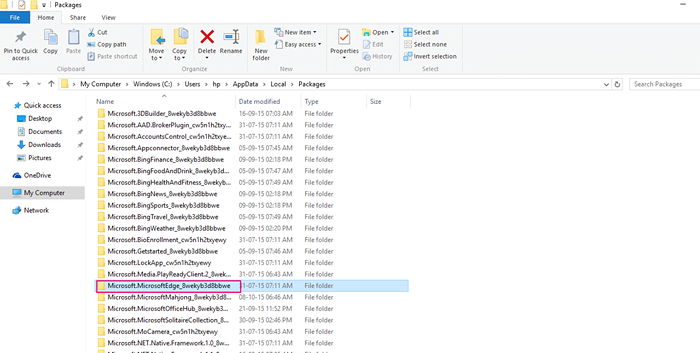 Dan hapus folder “Microsoft.Microsoftedge_8wekyb3d8bbwein "
Dan hapus folder “Microsoft.Microsoftedge_8wekyb3d8bbwein "
- Ketika pengguna akan menekan opsi hapus mereka akan mendapatkan dialog konfirmasi. Tekan Ya pada tombol untuk melanjutkan.
- Setelah mengklik Ya, kotak dialog baru akan muncul di layar dengan pesan "Mempersiapkan untuk Daur Ulang Dari Paket".Butuh waktu sekitar 10 menit untuk menemukan semua item dari folder paket itu.Setelah menemukan semua item, kotak dialog baru akan muncul di layar dengan pesan “Apakah Anda yakin ingin memindahkan folder ini (Microsoft.Microsoftedge_8wekyb3d8bbwein) ke tempat sampah daur ulang?"
- Tekan Ya!
- Setelah ini, kotak diolog baru akan muncul dengan pengukuran “Apakah Anda secara permanen menghapus folder ini? Folder berisi item yang namanya terlalu panjang untuk tempat sampah "
- Tekan Ya!
- Jendela akan membutuhkan waktu untuk menghapus folder ini.Jika sekali lagi kotak dialog baru muncul di layar meminta konfirmasi untuk menghapus file
- Tekan Ya!
- Di akhir jika menolak untuk menghapus beberapa file, pilih "Lewati" untuk melewatkan penghapusan file yang tersisa dan tekan "OK" Onces lagi.
Langkah 5: Tutup semua aplikasi yang berjalan di jendela dan restart komputer AndaLangkah 6: Sekarang Microsoft Edge Browser telah sepenuhnya dihapus dari sistem operasi, untuk membawanya kembali, pengguna perlu menginstalnya kembali melalui admin “PowerShell Prompt.Untuk meluncurkan jenis PowerShell “PowerShell di pencarian jendela, klik kanan dan kemudian jalankan sebagai administrator.
Membaca: Cara menghapus aplikasi default Windows 10 melalui PowerShell
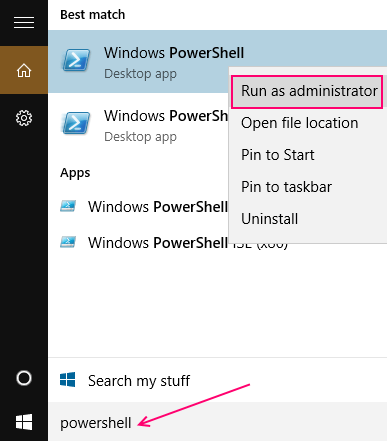
Langkah 8: Salin dan tempel perintah ini di PowerShell lalu tekan tombol Enter.
Get -appxpackage -allusers -name microsoft.Microsoftedge | Foreach add -appxpackage -disableDevelopmentMode -register "$ ($ _.Installlocation) \ appxmanifest.xml "-verbose
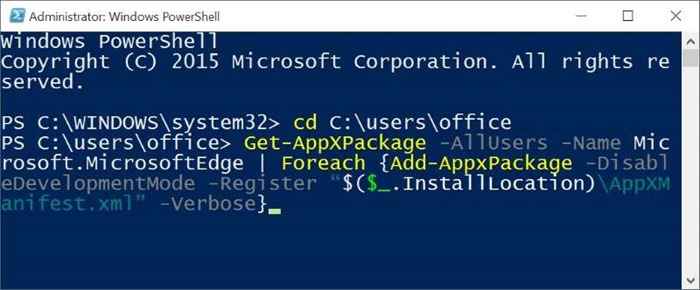 Langkah 9: Dan langkah terakhir adalah me -restart komputer Anda dan sekarang pengguna tidak akan menghadapi masalah saat menggunakan microsoft edge baru di jendela 10.
Langkah 9: Dan langkah terakhir adalah me -restart komputer Anda dan sekarang pengguna tidak akan menghadapi masalah saat menggunakan microsoft edge baru di jendela 10.
- « Langkah -langkah untuk Menonaktifkan Gulir Jendela Tidak Aktif di Windows 10
- Apa yang terjadi pada lisensi Windows 10 setelah mengubah perangkat keras »

